Résoudre les problèmes de connexion lancée par le fournisseur d’identité (Idp) aux services de fédération Active Directory
Vous pouvez utiliser la page de connexion aux services de fédération Active Directory (AD FS) pour vérifier si l’authentification fonctionne. Pour effectuer ce test, il suffit d’accéder à la page et de se connecter. Vous pouvez également utiliser la page de connexion pour vérifier que toutes les parties de confiance SAML 2.0 sont listées.
Activer la page de connexion lancée par Idp
Par défaut, la page de connexion à AD FS dans Windows 2016 n’est pas activée. Pour activer la page, vous pouvez utiliser la commande PowerShell Set-AdfsProperties. Utilisez la procédure suivante pour activer la page :
Ouvrez Windows PowerShell.
Entrez
Get-AdfsPropertieset appuyez sur Entrée.Vérifiez que la propriété EnableIdpInitiatedSignonPage a la valeur false.
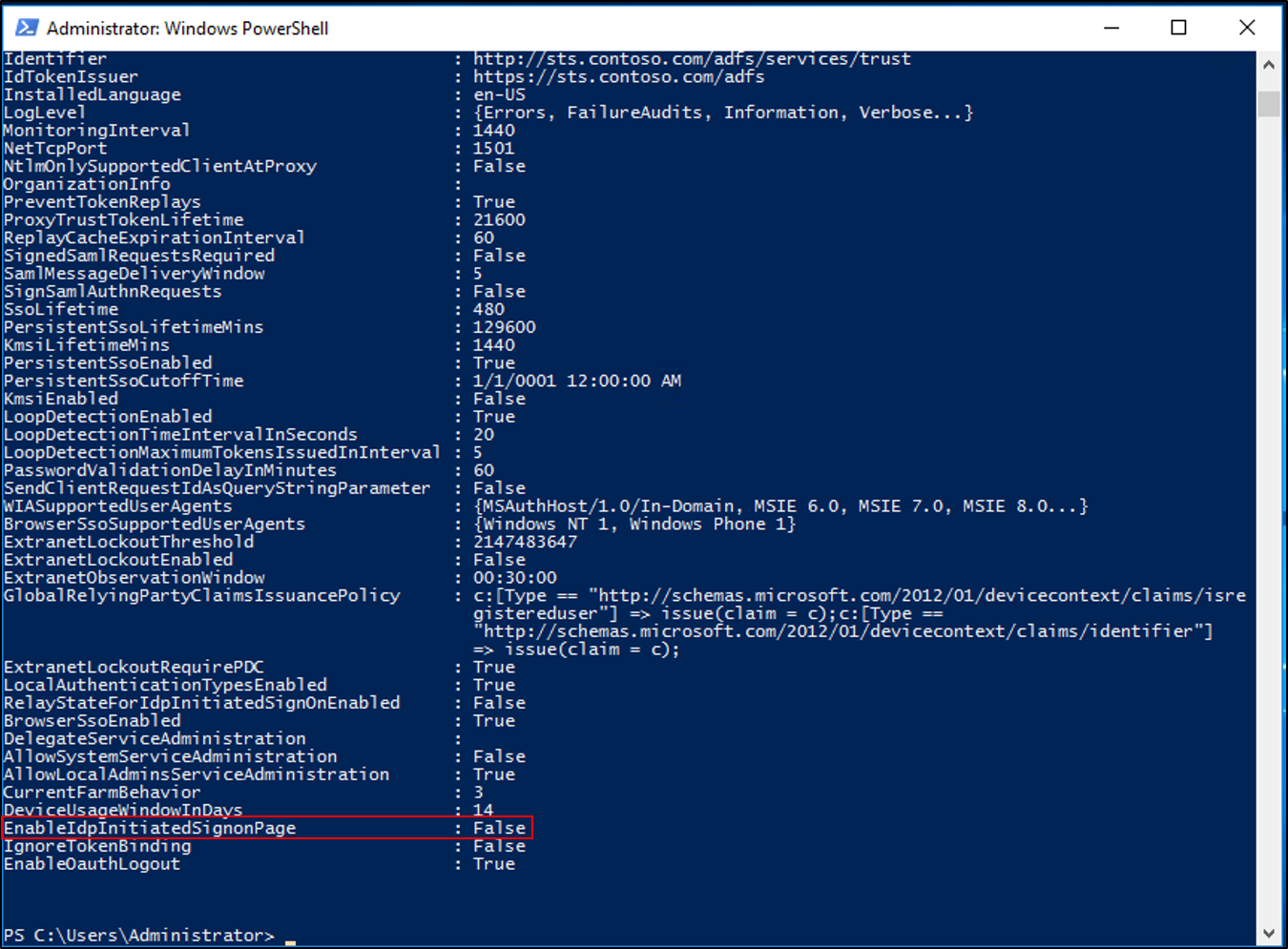
Dans PowerShell, entrez
Set-AdfsProperties -EnableIdpInitiatedSignonPage $true.PowerShell ne fournit pas de confirmation pour la commande
Set-AdfsProperties. Pour confirmer que la propriété EnableIdpInitatedSignonPage a la valeur true, entrez à nouveau la commandeGet-AdfsPropertieset vérifiez la valeur de la propriété.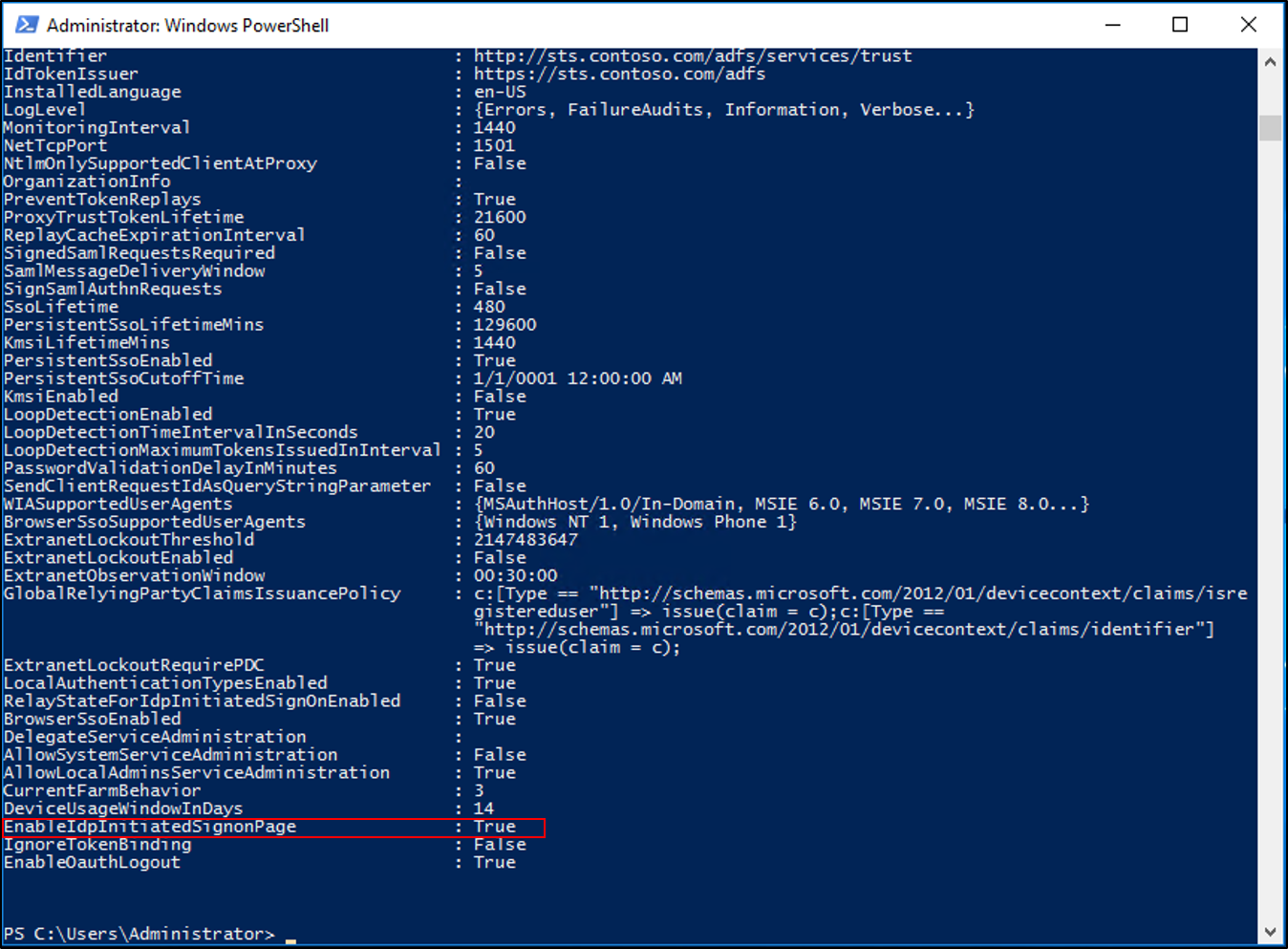
Tester l'authentification
Utilisez la procédure suivante pour tester l’authentification AD FS avec la page de connexion lancée par Idp.
Ouvrez un navigateur web, puis accédez à la page de connexion Idp. Votre URL peut ressembler à celle-ci :
https://sts.contoso.com/adfs/ls/idpinitiatedsignon.aspx.Vous devez être invité à vous connecter. Entrez vos informations d’identification.

Si le processus réussit, vous êtes connecté.
Tester l’authentification avec une connexion transparente
Vous pouvez tester l’expérience de connexion transparente en vérifiant que l’URL de vos serveurs AD FS est ajoutée à la zone intranet locale de vos options Internet. Suivez la procédure suivante :
Sur un client Windows 10, sélectionnez Démarrer, entrez options internet, puis sélectionnez Options Internet.
Sélectionnez l’onglet Sécurité, sélectionnez Intranet local, puis sélectionnez Sites.
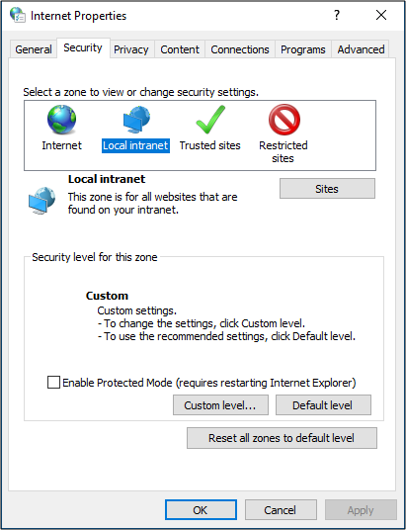
Sélectionnez Avancé.
Entrez votre URL, puis sélectionnez Ajouter. Sélectionnez Fermer.
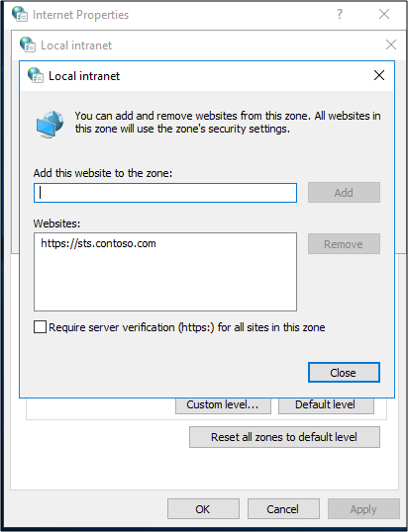
Sélectionnez OK. Sélectionnez ensuite OK pour fermer les options Internet.
Ouvrez un navigateur web, puis accédez à la page de connexion Idp. Votre URL peut ressembler à celle-ci :
https://sts.contoso.com/adfs/ls/idpinitiatedsignon.aspx.Sélectionnez le bouton Se connecter. Vous devriez vous connecter automatiquement et ne pas être invité à fournir des informations d’identification.
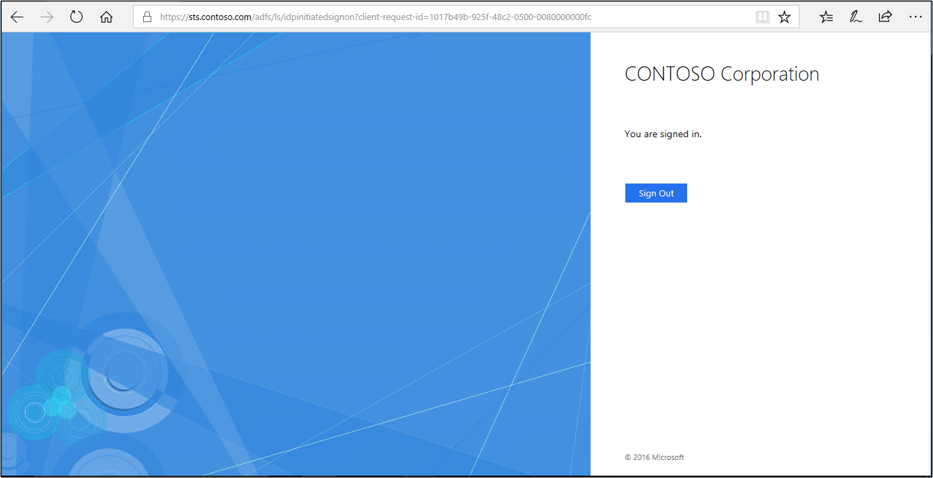
Problèmes connus
La page d’authentification AD FS ne peut pas être utilisée pour lancer une connexion avec une approbation de fournisseur de revendications configurée uniquement avec un point de terminaison passif WS-Federation. Inscrivez une partie de confiance telle que ClaimsXRay pour vérifier qu’une approbation de fournisseur de revendications WS-Federation fonctionne comme prévu.